MS Paintは、Windowsで最も古いアプリの1つです。 Windows 1.0以降、Windowsの一部であり、ほとんどの部分は変更されていません。 Windows 10でのみ、3Dバージョンが追加されました。ただし、元のペイントアプリはまだ存在しており、ペイント3Dアプリとは別のものです。ペイントは世界で最も洗練された描画アプリではありませんが、人々はそれでも息をのむようなアートワークを作成することができます。もちろん、それはスキル次第です。 MSペイントは、すべての標準で基本的なアプリです。いくつかの選択ブラシがありますが、ハックを使用しない限り、カスタムブラシを追加または作成する方法はありません。実際、アプリはブラシツールを4つのサイズに制限しているようです。実際、MS Paintでカスタムブラシサイズを取得できます。 UIが提供する4つのサイズに本当に制限されるわけではありません。
これは、可変サイズ/重量を持つMSペイントのすべてのツールに適用されます。ブラシツール、鉛筆ツール、消しゴムツールに適用されます。
MSペイントのカスタムブラシサイズ
使用するツールを選択します。 [サイズ]プルダウンを開くと、使用可能な固定サイズは4つしかありません。このハックでは、基本的に[サイズ]ドロップダウンに表示されるサイズ以上のサイズを選択できます。

このハックの対象となる3つのツールのいずれかを選択したことを確認してください。カーソルポイントのサイズが変わり、ツールの現在のサイズ/重量が表示されます。
サイズを大きくするには、Ctrlボタンを押したままにしますNumpad Plusボタンをタップします。タップするたびに、ブラシツールのサイズが大きくなります。サイズを小さくするには、Ctrlボタンを押しながら、テンキーのマイナスボタンをタップします。下のスクリーンショットは、より大きなカスタムサイズ(右)のストロークの隣に、デフォルトの最大サイズ(左)のブラシツールのストロークを示しています。
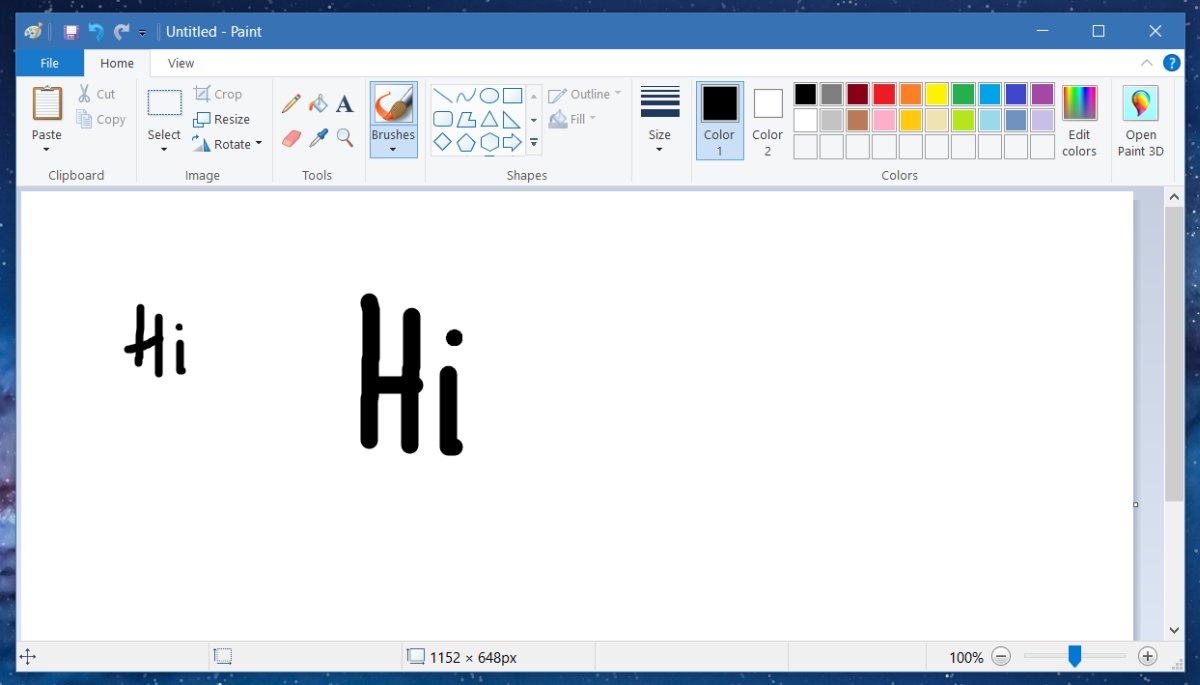
サイズポイント参照なし
MSペイントのブラシツールとその他の問題ツールは、ツールのサイズがサイズの数値を提供しないことです。標準はポイント、つまりpt単位で、ブラシとテキストのサイズを測定するために使用されます。 MSペイントでは、テキストのポイントサイズは表示できますが、ブラシのサイズは表示できません。この小さなトリックを使用すると、MSペイントでカスタムブラシサイズを設定できますが、現在のサイズが何であるかは推測できます。
ツールのデフォルトサイズのいずれかをリセットまたは戻すには、[サイズ]ドロップダウンを開いて、4つのサイズのいずれかを選択します。











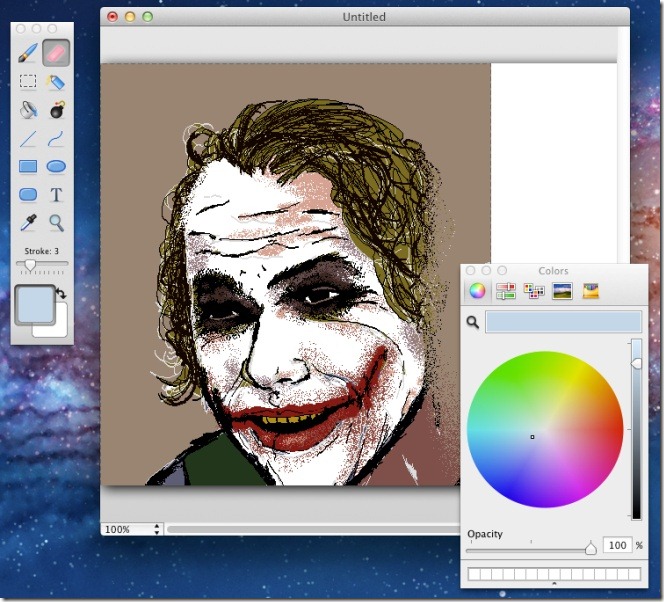

コメント